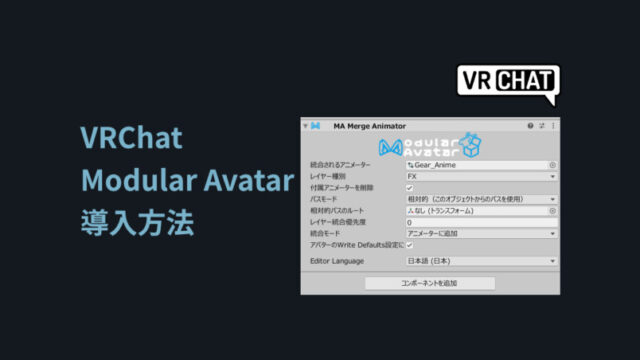 VRChat
VRChat 【VRChat】Modular Avatarの導入方法【ALCOM,MA対応モデル】
Modular Avatarは衣装などのモデル追加に使われるツールで導入は公式サイトからVCCやALCOM経由で入れるDLリンクを踏むことで行えます。導入後、プロジェクトの管理からModular Avatar追加で使えるようになります。こちらを解説。
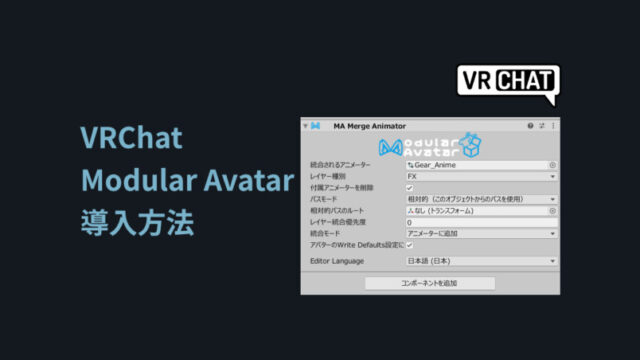 VRChat
VRChat  VRChat
VRChat 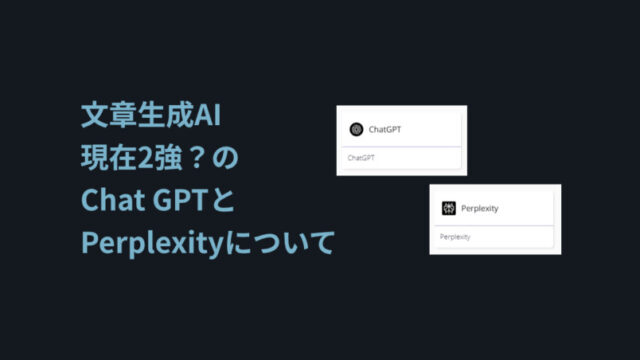 個人事業
個人事業  生き方
生き方 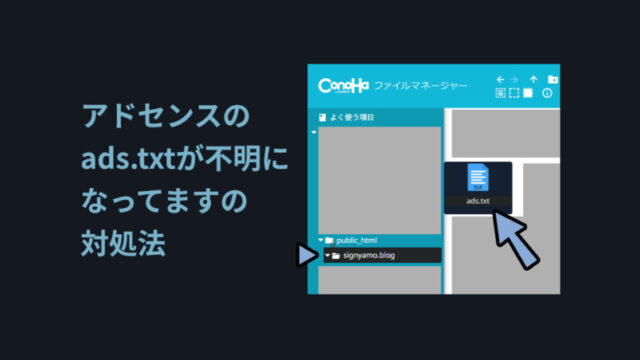 個人事業
個人事業 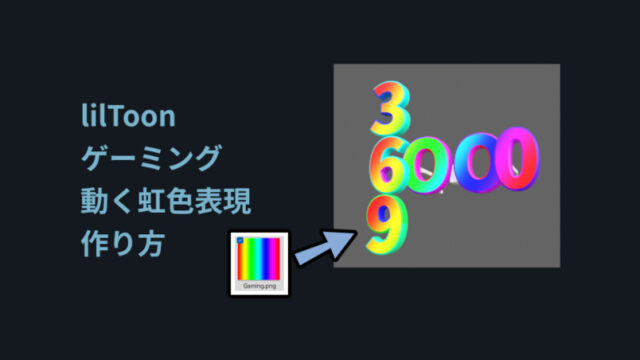 VRChat
VRChat  3DCG
3DCG  3DCG
3DCG  3DCG
3DCG  3DCG
3DCG